文章详情页
搜狗浏览器app屏蔽广告信息的方法
浏览:150日期:2023-08-25 14:53:06
搜狗浏览器app这款应用是一款功能非常好用的手机浏览器应用,我们可以通过这个浏览器来搜索很多自己想要了解的问题,相信在大家使用的时候都有遇到过浏览器中弹出的广告,这些广告是非常影响自己浏览页面的,所以很多用户想要设置屏蔽这些广告,在搜狗浏览器app中也有过滤广告的功能,只不过一些用户还不知道要如何操作开启这个功能进行广告屏蔽,那么接下来小编就跟大家分享一下在这款应用中屏蔽广告信息的具体操作方法吧,感兴趣的朋友不妨一起来看看这篇教程。

1.首先第一步我们打开手机之后进入到搜狗浏览器的应用主界面,在主界面右下角点击菜单图标,如下图中所示。
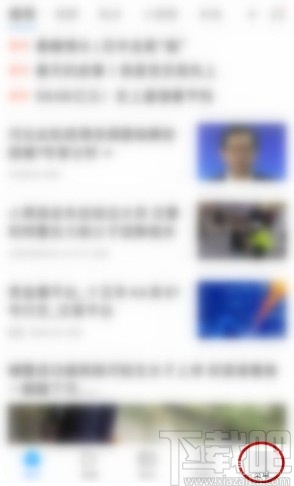
2.点击这个菜单图标之后接下来就打开一个菜单界面了,在其中找到设置这个图标之后点击进入到设置界面。
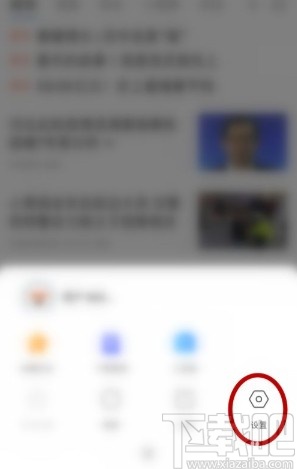
3.进入到这个设置界面之后我们可以看到有广告拦截这个选项,找到这个选项之后点击可以进入到广告拦截功能设置界面。
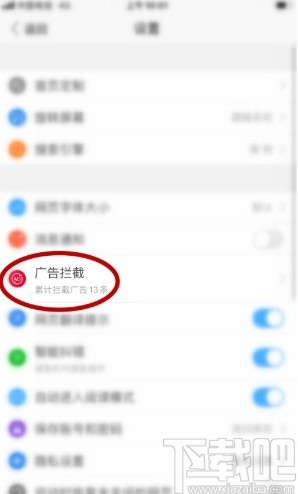
4.接下来在出现的广告拦截界面,我们找到广告过滤这个选项,找到之后点击它右边的开关将这个功能打开,如下图中所示。
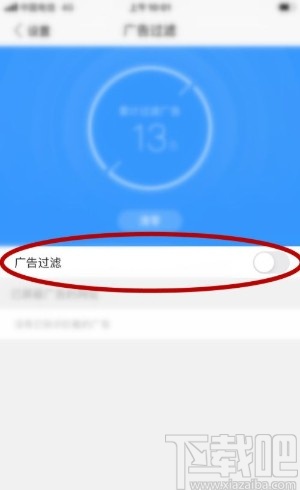
5.点击打开这个广告过滤开关之后,开关显示为蓝色的开启状态就表示已经成功设置广告屏蔽功能了,会自动过滤掉广告。
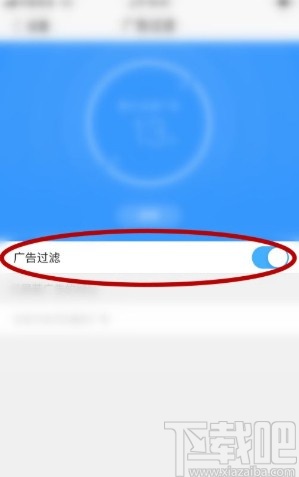
以上就是小编今天跟大家分享的使用搜狗浏览器app的时候屏蔽广告信息的具体操作方法,有需要的朋友赶紧试一试这个方法,希望这篇教程能够帮助到大家。
标签:
搜狗
相关文章:
排行榜
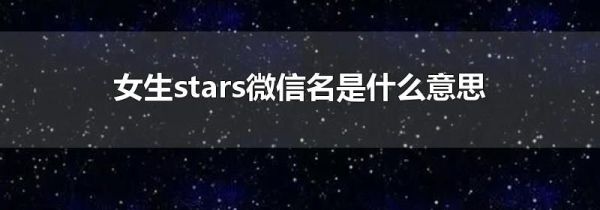
 网公网安备
网公网安备